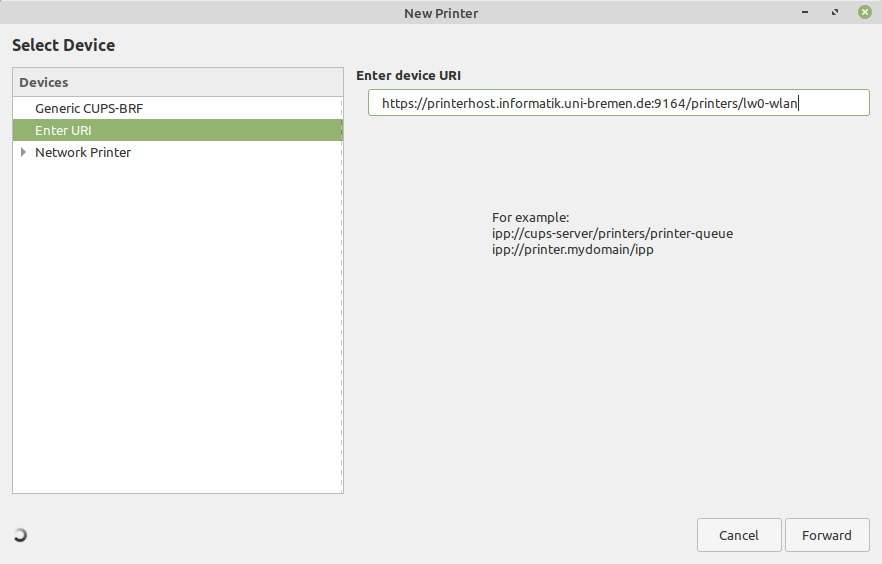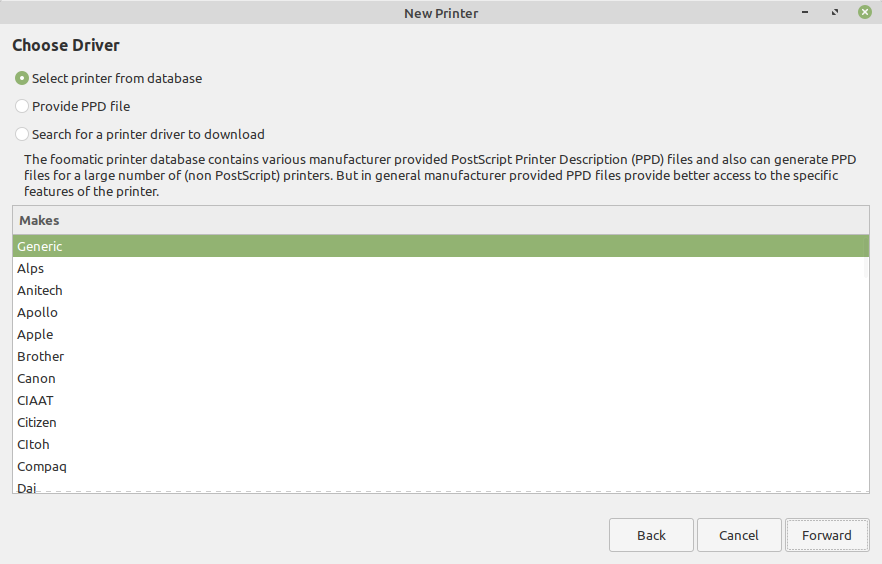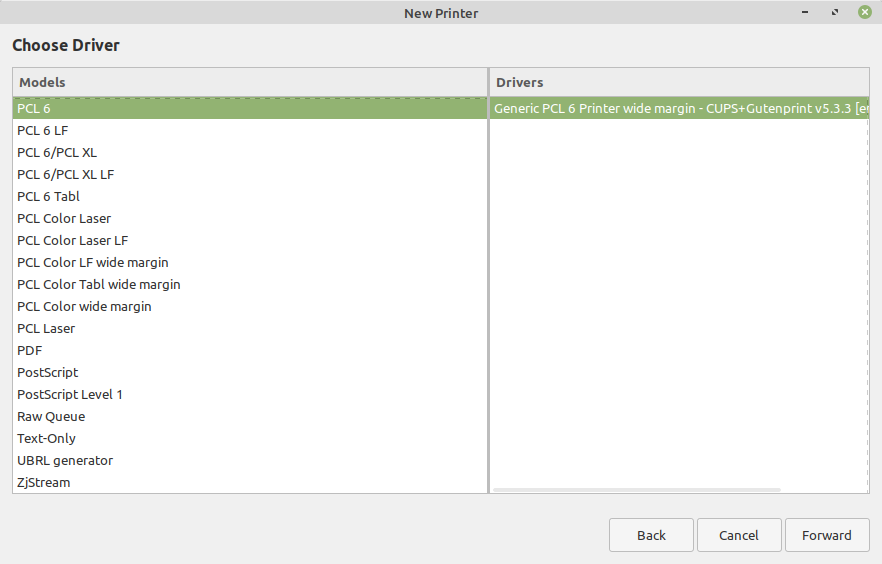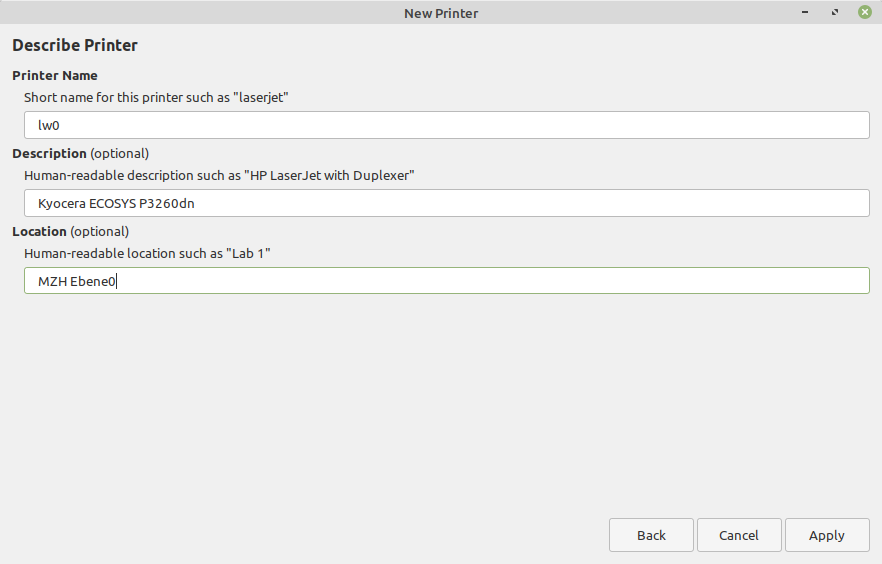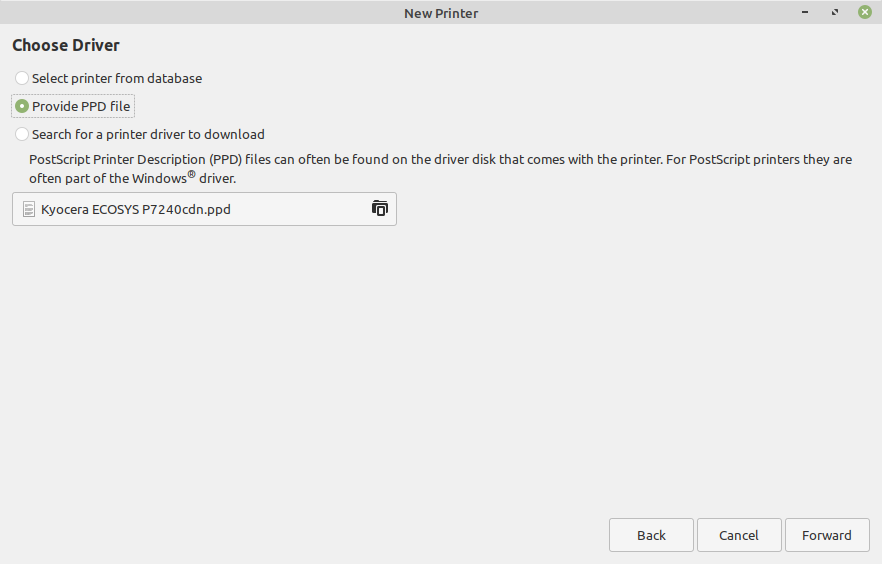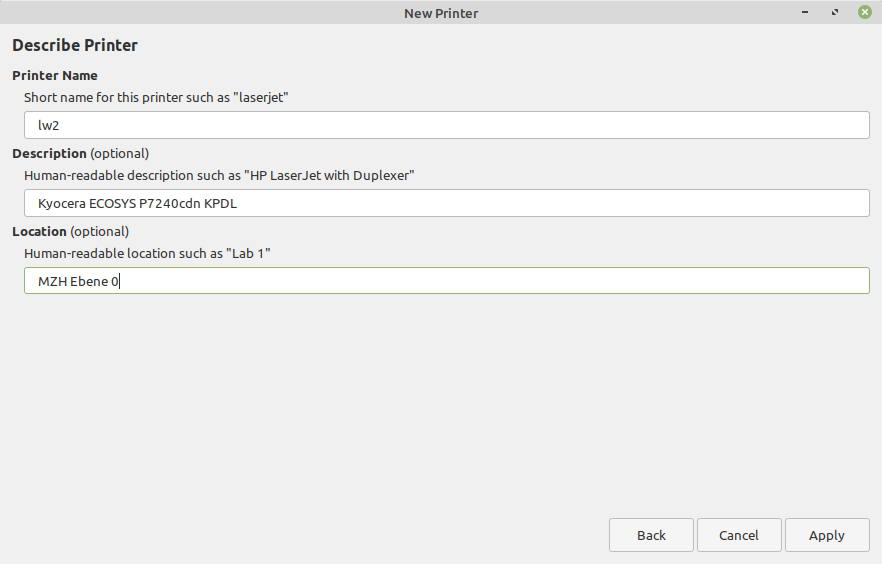Drucken aus dem WLAN: Linux
Leider bietet Papercut keine Schnellinstallation für mobiles Drucken unter Linux, sodass die Drucker per Hand konfiguriert werden müssen. Die Schritte zum Einrichten von Druckern kann sich je nach Linux-Distribution unterscheiden. Als Beispiel wurde hier eine auf Ubuntu basierende Distribution benutzt.
Schwarz-Weiß-Drucker hinzufügen
Unter Systemeinstellungen in der Kategorie Geräte den Punkt Drucker anwählen.
Auf die Hinzufügen-Schaltfläche klicken.
- In das Eingabefeld für den Drucker-URI einen der folgenden beiden Werte eintragen:
https://printerhost.informatik.uni-bremen.de:9164/printers/lw0-wlan https://printerhost.informatik.uni-bremen.de:9164/printers/lw1-wlan
Bei der Treiberauswahl Generic auswählen, dann PCL 6
- Druckername, -beschreibung und -ort ausfüllen und den Dialog abschließen.
Farb-Drucker hinzufügen
Unter Systemeinstellungen in der Kategorie Geräte den Punkt Drucker anwählen.
Auf die Hinzufügen-Schaltfläche klicken.
- In das Eingabefeld für den Drucker-URI den folgenden Wert eintragen:
https://printerhost.informatik.uni-bremen.de:9164/printers/lw2-wlan
Von der Kyocera-Website den Linux PPD driver für das Modell ECOSYS P7240cdn herunterladen und entpacken. (Link zur Treiberwebsite)
Bei der Treiberauswahl den Punkt zum Übergeben einer PPD-Datei anwählen und dann die Datei Kyocera ECOSYS P7240cdn.ppd aus dem Unterverzeichnis EU/German des entpackten Treiberarchives anwählen.
- Druckername, -beschreibung und -ort ausfüllen und den Dialog abschließen.